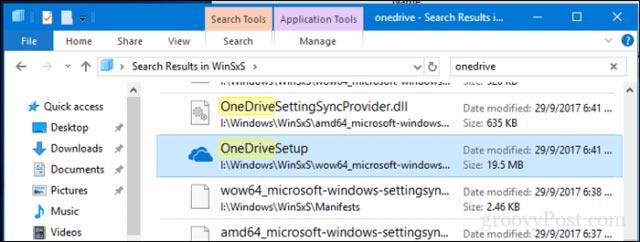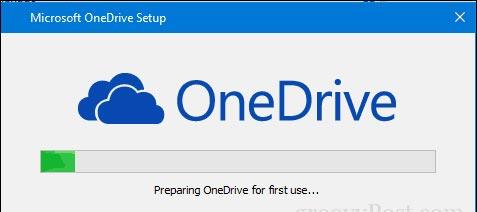За последние несколько лет, когда потребность в облачном хранилище для частных лиц и предприятий растет, Microsoft OneDrive стал полезным и особенно чрезвычайно стабильным сервисом. Поскольку это продукт Microsoft, OneDrive будет встроен в Windows 10, как и другое обычное программное обеспечение, поэтому в некоторых случаях вам может потребоваться удалить и переустановить это программное обеспечение. К счастью, переустановку OneDrive можно выполнить довольно быстро и легко, и это не вызовет проблем с пропускной способностью вашей сети. Фактически, Windows 10 включает в себя интегрированную копию установщика OneDrive, которую вы можете сразу запустить, не загружая ее повторно с сайта Microsoft. В этой статье Quantrimang покажет вам, как найти установщик OneDrive в Windows 10.
Как удалить или переустановить Microsoft OneDrive в Windows 10
Как уже упоминалось, OneDrive будет предустановлен в Windows 10. Однако, если он случайно выйдет из строя, перестанет работать или будет «случайно удален», вы можете загрузить OneDrive напрямую с сайта Microsoft. Но есть и более простой способ — сразу использовать встроенную в Microsoft установку OneDrive. Сначала перейдите в «Проводник» > «Этот компьютер» и откройте системный диск, на котором установлена Windows 10 (обычно C:\ ). Откройте папку Windows , а затем получите доступ к папке WinSxS . В поле поиска введите ключевое слово onedrive и дождитесь появления установочного файла OneDriveSetup .
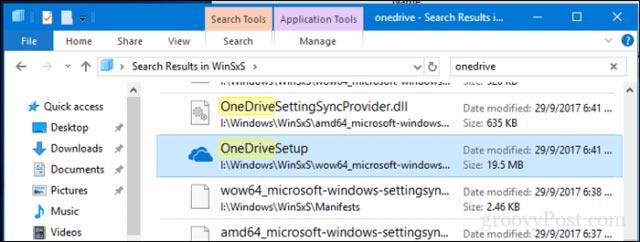
Найдя его, дважды щелкните по нему, чтобы начать процесс установки, а затем просто следуйте инструкциям. Как переустановить OneDrive очень просто
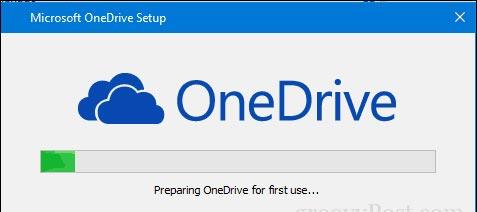
Аналогично, удалить OneDrive также очень просто. Перейдите в меню «Пуск» «Настройки» > «Приложения» > «Приложения и функции» . Затем прокрутите вниз до OneDrive , выберите его и нажмите «Удалить» .

Обратите внимание: это руководство применимо только к настольной версии Microsoft. Кроме того, Microsoft также предлагает современную версию приложения OneDrive для Windows 10, которую вы можете скачать из Microsoft Store. В предыдущей статье мы познакомили вас с « Советами, которые помогут лучше использовать службу онлайн-хранилища OneDrive », обратитесь к ней, чтобы узнать, как в полной мере воспользоваться «мощью» инструмента облачного хранилища. Это полезное облако!